随着电脑的普及,我们每天都离不开电脑,但是有时候电脑的启动速度会变慢,造成我们的时间浪费。而电脑启动项的设置就可以帮助我们优化电脑的启动过程,提高工作效率。本文将详细介绍如何设置电脑启动项,让我们一起来了解吧。
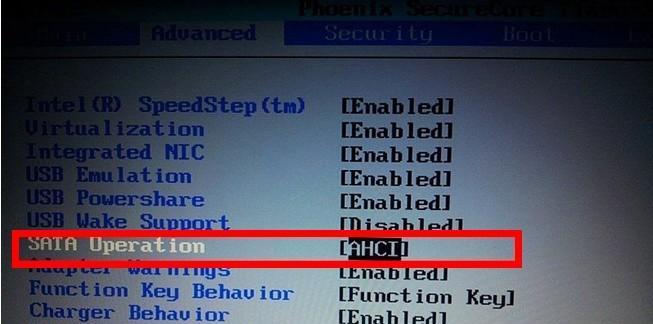
一、什么是电脑启动项
电脑启动项是指在电脑开机时自动启动的程序或服务,它们会在操作系统加载之前就开始运行,影响着电脑的启动速度。
二、为什么需要设置电脑启动项
过多的启动项会拖慢电脑的开机速度,影响我们的正常使用。合理设置电脑启动项可以减少开机时间,提高电脑的性能。
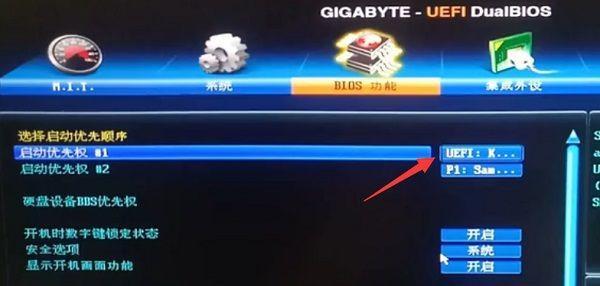
三、如何打开启动项设置界面
1.使用快捷键打开任务管理器
按下"Ctrl+Shift+Esc"组合键打开任务管理器,然后切换到“启动”选项卡。
2.使用系统配置工具
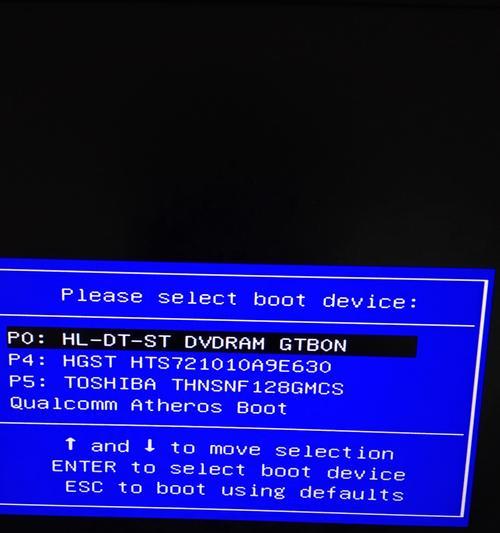
在Windows操作系统中,按下“Win+R”组合键打开运行窗口,输入“msconfig”命令并回车,然后切换到“启动”选项卡。
四、如何识别不需要的启动项
在启动项设置界面中,可以看到列出的所有启动项名称、发布者和启动状态。根据名称和发布者可以判断是否需要该启动项,如果不确定,可以在搜索引擎中进行查询。
五、如何禁用启动项
选中不需要的启动项,然后点击“禁用”按钮即可禁用该启动项。禁用后,该程序将不会在系统开机时自动启动。
六、如何启用已禁用的启动项
如果你禁用了一个启动项后又想重新启用它,只需在启动项设置界面选中该项,然后点击“启用”按钮即可。
七、如何添加新的启动项
点击“打开文件所在位置”按钮,然后将需要添加的程序或服务的快捷方式或可执行文件拖放到打开的文件夹中即可。
八、如何修改启动项的属性
选中需要修改的启动项,然后点击“属性”按钮,在弹出的对话框中可以修改启动项的名称、发布者和命令行参数等属性。
九、如何优化电脑启动项
通过禁用一些不必要的启动项、添加一些常用程序的启动项,可以优化电脑的启动过程,提高启动速度。
十、如何备份和恢复启动项设置
点击“打开文件所在位置”按钮,将打开的文件夹中的所有快捷方式或可执行文件复制到一个安全的位置,以便在需要时进行恢复。
十一、如何管理启动项设置
定期检查启动项设置界面,清理不需要的启动项,确保电脑的启动速度始终保持在较快状态。
十二、小技巧:使用优化工具进行自动管理
可以使用一些优化工具,如CCleaner、Autoruns等,来自动管理电脑的启动项,简化设置过程。
十三、注意事项:谨慎操作,避免误删除系统关键项
在设置电脑启动项时,要小心谨慎,避免误删除系统关键项,以免导致系统无法正常启动。
十四、问题排查:启动项设置后出现问题怎么办
如果在设置启动项后出现了问题,可以尝试通过系统还原功能恢复到设置前的状态,或者使用安全模式进入系统进行修复。
十五、合理设置电脑启动项可以提高启动速度和系统性能,让我们的电脑更加高效。希望本文的指南对您有所帮助,祝您的电脑使用愉快!
标签: #电脑启动项设置

